Als u een gebruiker bent van Skype voor Bedrijven Online en Microsoft hebt ingesteld als de provider van vergaderen via inbelverbinding, kunt u de instellingen beheren voor de mogelijkheden voor vergaderen via inbelverbinding, zonder dat u de beheerder van uw Microsoft 365 hoeft te doen. Als u aanpassingen aan deze instellingen doet, zal dat van toepassing zijn op de inbelvergaderingservaring voor u en voor de deelnemers aan uw vergaderingen.
Mijn pincode voor vergaderen via inbelverbinding opnieuw instellen
Een pincode voor vergaderen via inbelverbinding kan bestaan uit cijfers die u kunt gebruiken om uzelf te identificeren als organisator van uw vergaderingen en indien nodig, stelt die u in staat om vergaderingen via de telefoon te starten als de configuratie van uw organisatie is ingesteld zodat een pincode voor vergaderen via inbelverbinding is vereist om vergaderingen via de telefoon te starten.
Ongeacht de configuratie van uw organisatie om een pincode te vereisen voor vergaderen via inbelverbinding om vergaderingen via de telefoon te starten, kunnen vergaderingen worden gestart wanneer een geverifieerde gebruiker deelneemt met een Skype voor Bedrijven-client. Als een van uw vergaderingen al door iemand anders is gestart, hoeft u uw pincode voor vergaderen via inbelverbinding niet in te voeren om die te starten als u via de telefoon deelneemt.
Pincode voor vergaderingen via inbelverbinding opnieuw instellen
-
Klik in het hoofdvenster van Skype voor Bedrijven op de pijl naast de knop opties

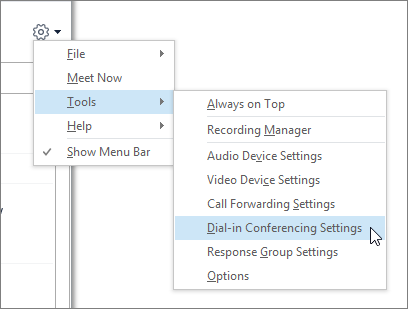
-
Selecteer op de pagina instellingen voor vergaderen via inbelverbinding de optie pincode opnieuw instellen.
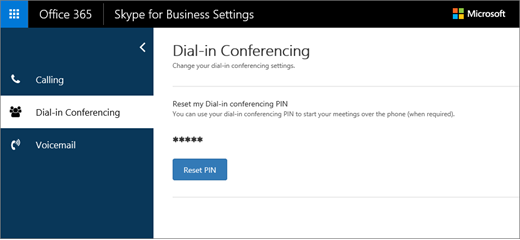
-
De nieuwe pincode voor vergaderen via inbelverbinding wordt weergegeven.
Opmerking: De pincode wordt alleen weergegeven zodra die opnieuw is ingesteld. Uw pincode wordt niet weergegeven wanneer u de volgende keer naar de instellingenpagina voor vergaderen via inbelverbinding gaat.










